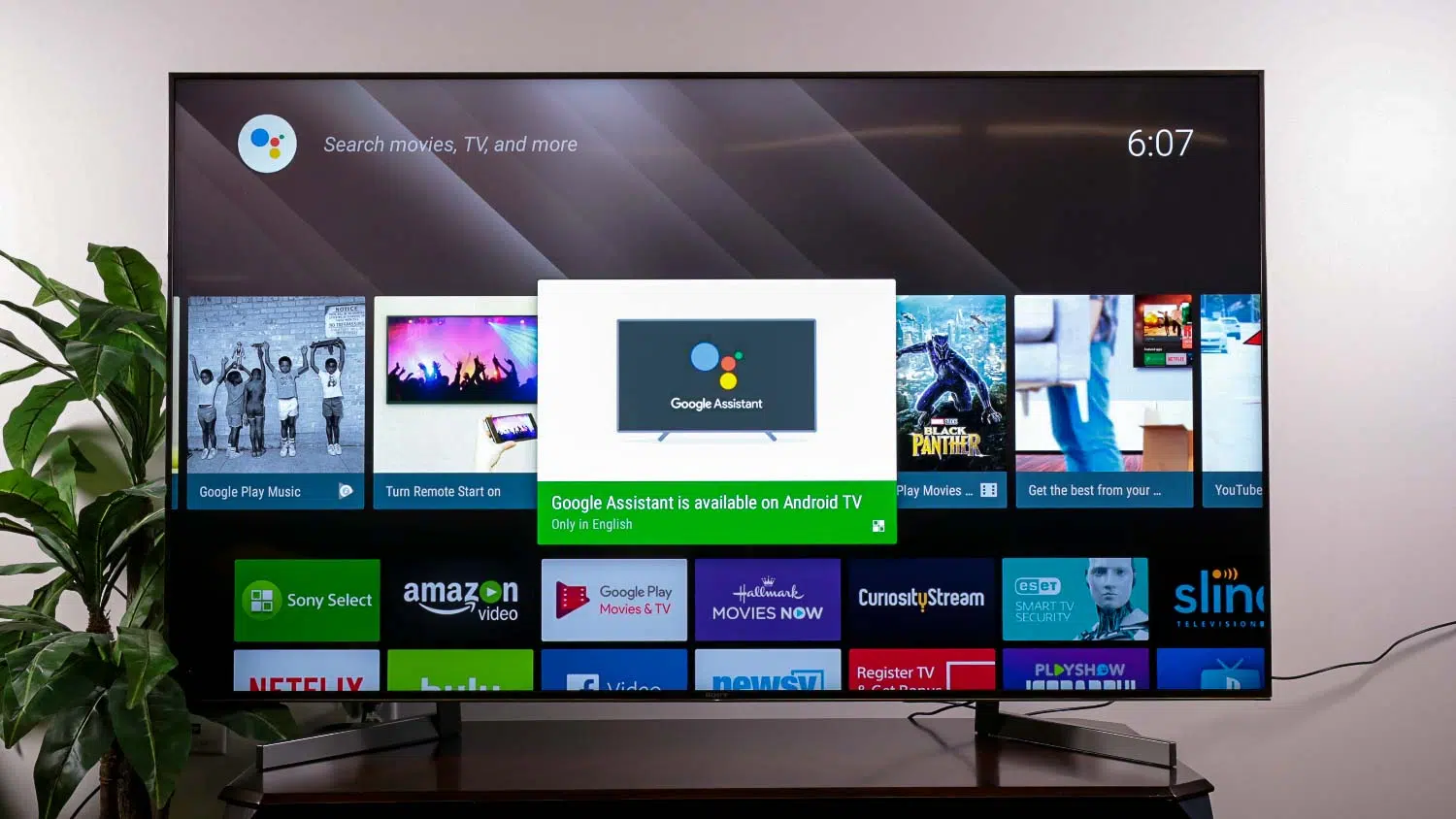Les Smart TV sont de plus en plus utilisées du fait de leur praticité et des nombreuses fonctionnalités offertes. D’ailleurs, elles vous donnent la possibilité de télécharger des applications : des services de consommation de contenus streaming, des apps de gestion de fichiers, etc.
Toutefois, certains ont toujours du mal à installer des applications sur leur télévision connectée de la marque Samsung. Et pourtant, c’est une tâche assez simple. Découvrez comment faire pour y arriver.
A lire également : Comment changer le navigateur par défaut sur Xiaomi ?
Plan de l'article
L’installation d’applications sur Smart TV Samsung
Contrairement aux autres téléviseurs connectés, les Smart TV Samsung disposent d’un système d’exploitation qui leur est propre. Celui-ci ressemble certes à Android mais présente tout de même quelques différences. Pour télécharger des applications sur votre appareil, vérifiez d’abord qu’il est connecté à internet. Cela peut se faire à travers les paramètres de l’appareil, au niveau de la section réseau. S’il n’est pas encore connecté, vous pourrez le connecter au wifi de la maison ou au câble Ethernet. Tout dépendra du modèle car certains possèdent une connexion pour Ethernet au niveau de l’arrière.
Sur votre télécommande, appuyez sur le bouton accueil qui présente un symbole de maison. Un menu va alors apparaître en base de l’écran. Faites défiler jusqu’à voir « APPS » et appuyez dessus pour ouvrir la rubrique. La page qui va s’ouvrir est tout simplement la boutique d’applications des télévisions Smart Samsung.
A lire également : Pourquoi miser sur des essais non destructifs pour vos infrastructures
Une fois que vous êtes dans l’app Store, vous pourrez effectuer une recherche au niveau du catalogue, dans les différentes catégories. Pour gagner du temps, servez-vous du moteur de recherche. Une fois que vous avez trouvé l’application recherchée, cliquez dessus, puis sur « télécharger ». Notez que pour accéder à l’app store et installer des applications sur la télévision, il vous sera demandé de vous connecter avec un compte Samsung. Dans le cas où vous n’en n’avez pas, il sera toujours possible d’en créer en quelques minutes.
Où trouver Play Store sur la télévision connectée Samsung ?
Pour trouver Google Play Store sur votre Smart Tv Samsung, appuyez sur le bouton home de votre télécommande. Un launcher va ainsi s’afficher et vous devez appuyer sur l’icône Apps afin de naviguer dans les applications qui se trouvent dans l’appareil. C’est là que vous trouverez Google Play Store.
Lorsque vous l’ouvrez pour la première fois, vous devrez vous connecter à votre compte Samsung si vous en avez. Dans le cas contraire, il faudra en créer. Une fois que vous vous êtes connecté, vous accéderez à l’ensemble des applications disponibles sur la boutique officielle.
Télécharger des applications sur Smart TV Samsung via USB
La méthode la plus connue pour télécharger des applications sur cette télévision connectée est l’utilisation de la boutique officielle. Toutefois, il arrive qu’on ne trouve pas certaines applis dans cette dernière. Dans ce cas, il faudra télécharger l’application en externe et l’injecter dans la smart TV à partir d’une mémoire USB. Il ne faut cependant pas oublier que ce genre d’applications peut être accompagné de virus et infecter votre système d’exploitation. Ce qui vous expose à des vols d’informations et des dommages.
Avant de commencer, vous devrez connaître le modèle de votre téléviseur Samsung. Pour le téléchargement d’applications non-officielles avec Tizen, il existe deux types d’applis différents. Afin de savoir lequel vous devez télécharger, il vous suffit de consulter la lettre située à proximité du nombre de pouces sur le modèle de votre Smart TV. Une fois que vous avez pris connaissance de ces informations, il faudra suivre un certain nombre d’étapes.
Localisez l’application que vous souhaitez télécharger. Pour ce faire, vous pouvez faire une recherche rapide sur le web puis effectuer le téléchargement sur votre ordinateur. Ensuite, préparez la mémoire USB en la configurant de manière optimale afin qu’elle puisse être lue par la télévision. Pour y parvenir, vous devrez le formater au format FAT32. Sur un ordinateur Windows, faites un clic droit au niveau du lecteur et cliquez sur l’option de formatage. Définissez les paramètres correspondants et appuyez sur « démarrage ». Si vous possédez un MacOS, alors ouvrez l’utilitaire de disque.
Après avoir fini de nettoyer la clé USB, effectuez le transfert du fichier de l’application téléchargée et décompressez-le. La clé doit uniquement comporter l’application.
Sur votre télévision Samsung, désactivez les mises à jour des applications à partir des paramètres. Après cela, connectez la mémoire USB au téléviseur. Une notification apparaîtra sur l’écran, vous indiquant que l’application est en cours d’installation. Dans le cas où vous ne verriez aucune notification, alors il faut essayer un autre port USB sur le téléviseur. Si jusqu’à présent, vous ne voyez rien apparaître, alors cela signifie certainement que l’application n’est pas compatible avec la Smart Tv.
Vous savez désormais comment faire pour installer des applications sur une smart TV Samsung. N’hésitez pas à vous faire assister si vous ne parvenez toujours pas à vous retrouver.